En TRP-fil er et videofilformat som vanligvis brukes til å ta opp TV-programmer og sendinger. Selv om TRP-filer er egnet for TV-opptak, kan de ikke spilles av på andre enheter. Det er her behovet for å konvertere dem kommer inn.
Konvertering av TRP til MP4 sikrer at videoene dine enkelt kan spilles av og deles på forskjellige enheter uten kompatibilitetsproblemer. Er du klar til å dykke ned i prosessen? Finn ut hvordan du gjør det i denne artikkelen konvertere TRP-filer til MP4 for å gjøre videoene dine klare til å spille av på nesten hvilken som helst skjerm.
Del 1. Konverter TRP-filer til MP4 offline
Du har videofiler fra kameraet i dette formatet kalt TRP. Disse filene er litt kresne - de fungerer bare jevnt på noen av enhetene dine. For eksempel kan smarttelefonen eller datamaskinen din slite med å spille dem. Her er hvor AVAide MP4 Converter kommer deg til unnsetning.
Den støtter mange inn- og utdatafiler og konverterer til MP4-format samtidig som den beholder høy kvalitet. I tillegg får det videoene dine til å fungere problemfritt på alle enhetene dine. Det beste er at den kan gjøre magien uten å trenge internett. I tillegg til å konvertere videoer, tilbyr AVAide MP4 Converter redigeringsfunksjoner for å avgrense og forbedre videoen din. Faktisk kan det hjelpe deg med å konvertere TRP-filer til MP4-format uten å oppleve noen problemer.
- Brukere kan bruke den uten å være koblet til internett.
- Den kan konvertere full HD- og 4K-videoer med 30 ganger raskere hastighet.
- Den har lettfattelige knapper og alternativer, slik at du ikke trenger å være en profesjonell bruker for å bruke den.
- Den kan konvertere flere videoer samtidig.
- Brukere kan velge ønsket videooppløsning, bildefrekvens, bitrate, etc.
Trinn 1Det første du må gjøre er å laste ned og installere programmet på skrivebordet. Når det er installert, start programmet for å komme i gang.
Steg 2Naviger til Konverter fanen. Du vil se en (+)-knappen for å legge til TRP-filen din; vennligst klikk på den.
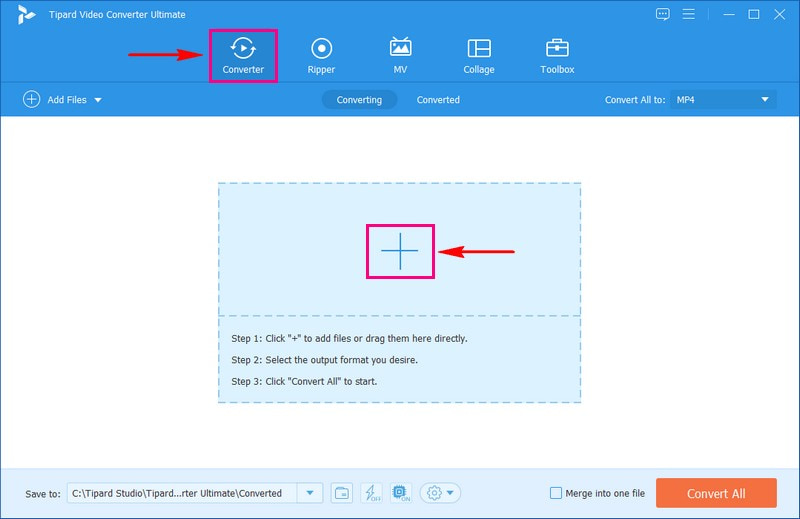
Trinn 3Etter å ha lastet opp videofilen, klikk på Profil nedtrekksmenyen. Gå til Video alternativ, se etter MP4 format, og klikk på det.
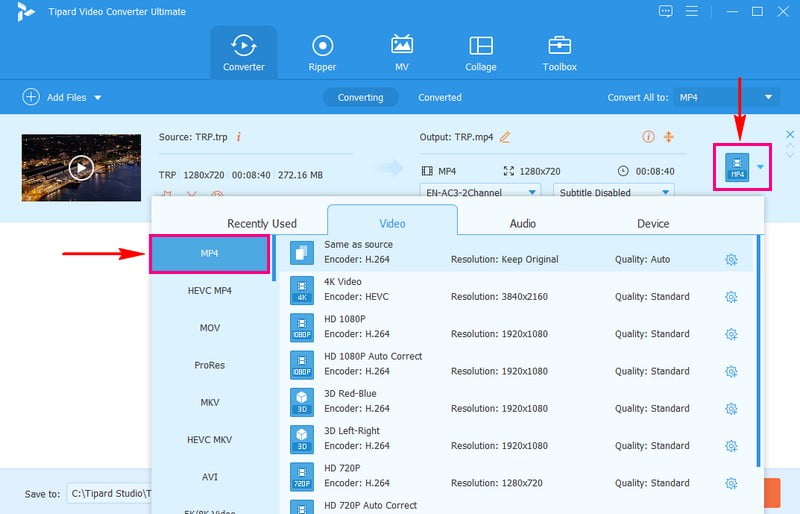
Trinn 4I samme vindu klikker du på Tannhjul for å justere video- og lydinnstillingene. Du kan endre videoens koder, oppløsning, bildefrekvens og bithastighet. Dessuten kan du endre lydens koder, kanal, samplingsfrekvens og bithastighet. Når du velger de ønskede innstillingene, klikker du på Lag ny for å bruke endringene.
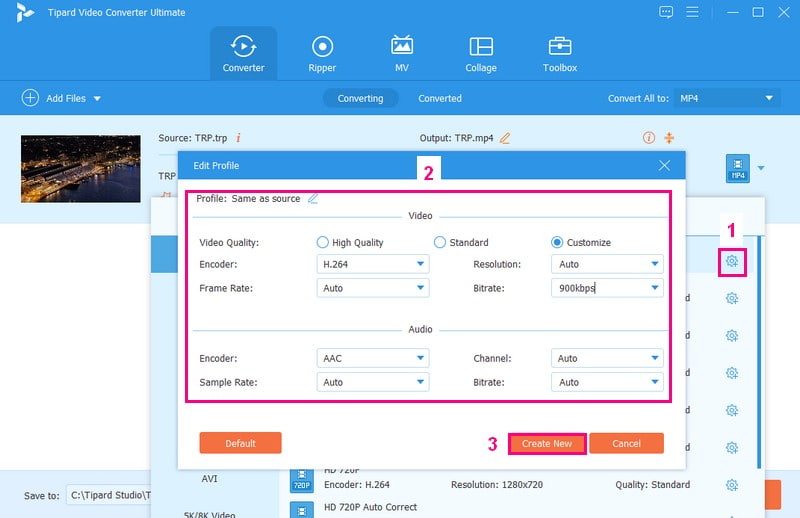
Trinn 5Redigering av videoen din kan gjøre den mer tiltalende. Hvis du vil oppnå det, klikker du på Wand knappen for å gjøre redigering basert på dine behov. Du kan fjerne uønskede videodeler og rammer, endre de grunnleggende effektene, velge et spesifikt filter, bygge inn et vannmerke, endre volumet osv.
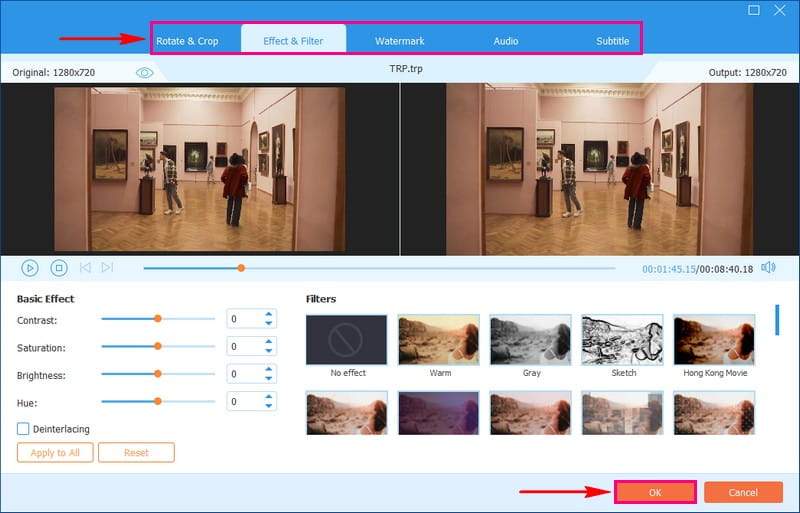
Trinn 6Til slutt, trykk på Konverter alle knappen for å snu TRP-filen til MP4-formatet du ønsker. For å se den konverterte utgangen din, gå til skrivebordsmappen.
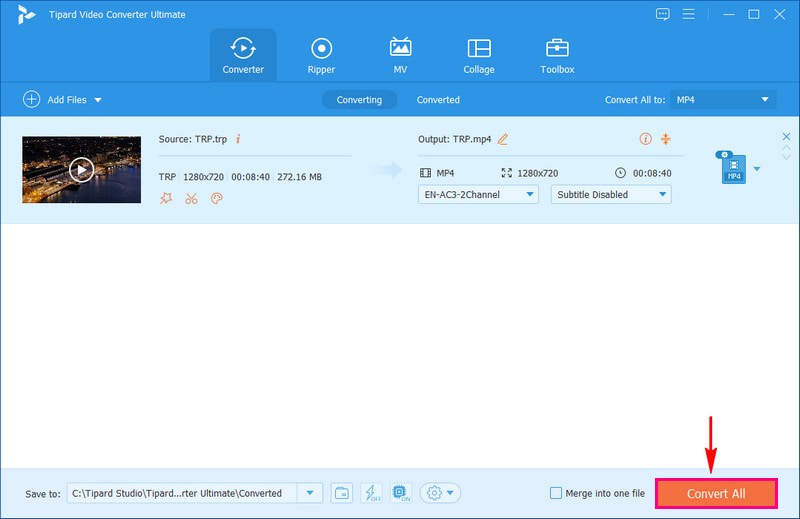
Du har lært hvordan du konverterer TRP til MP4 ved å bruke den kraftige AVAide MP4 Converter. Easy-peasy, ikke sant? Den tilbyr en enkel konverteringsprosess som enhver nybegynner eller profesjonell bruker kan følge.
Del 2. Konverter TRP-filer til MP4 Online
AVAide Free Video Converter Online er en praktisk TRP til MP4-konverterer online du kan få tilgang til. Denne plattformen er tilgjengelig online, så du trenger ikke å laste ned eller installere noe på datamaskinen din. Brukere med lite datakunnskap kan håndtere det godt fordi det har knapper og alternativer som er enkle å navigere. Det fungerer relativt raskt; du trenger ikke vente for lenge før videoene dine er klare i MP4-format. Du kan konvertere mer enn én video om gangen, noe som er effektivt og tidsbesparende. I tillegg er den forpliktet til å beskytte personvernet ditt, noe som betyr at informasjonen din er 100% sikker.
1. Alle populære video- og lydformater støttes.
2. Ingen registrering er nødvendig, og det er ingen annonseavbrudd.
3. Den er kompatibel med vanlige nettlesere.
4. Brukere kan konvertere flere filer samtidig.
5. Få konverterte videofiler uten innebygde vannmerker.
Trinn 1Først og fremst, gå til AVAide Free Video Converter Online sin offisielle nettside for å bruke den.
Steg 2Du vil se Legg til filene dine knappen på hovedgrensesnittet; vennligst klikk på den og last opp videofilen.
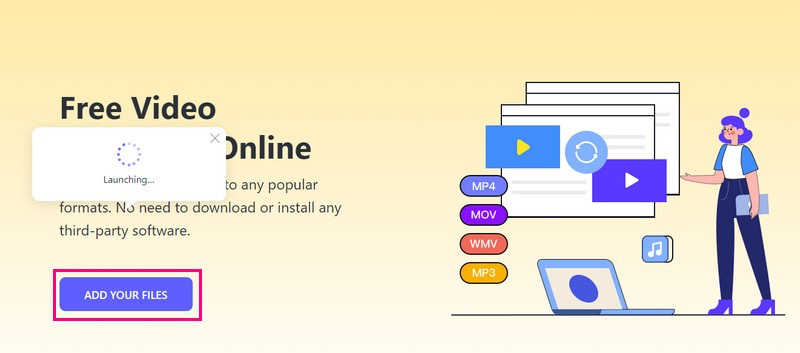
Trinn 3Et nytt display vil vises på skjermen. På den nedre delen av vinduet, sett et merke ved siden av MP4 format.
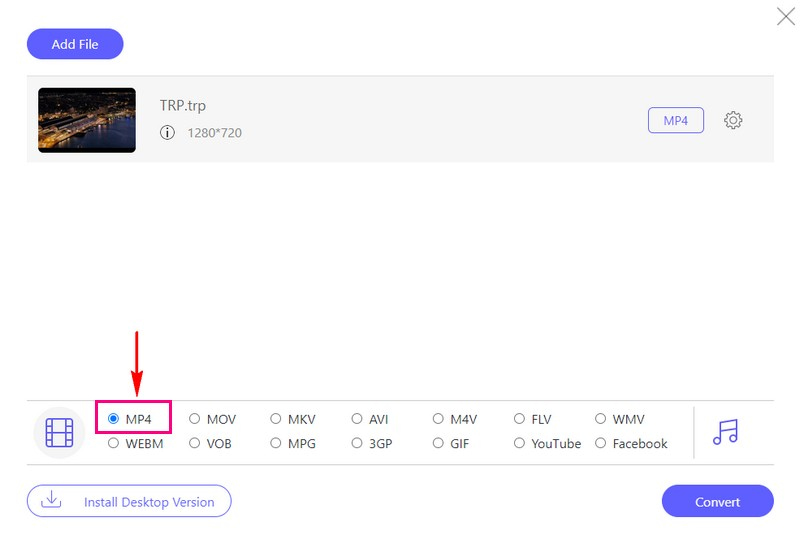
Trinn 4Du kan justere utdatainnstillingene før du konverterer videofilen. For å gjøre det, trykk på Tannhjul knappen og endre video- og lydinnstillingene basert på dine behov. Deretter trykker du på OK for å bekrefte og lagre justeringene til utgangsinnstillingene.
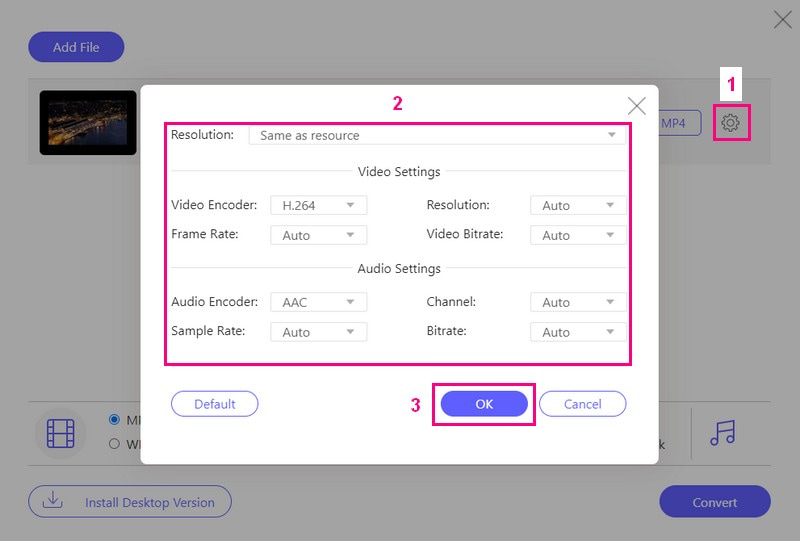
Trinn 5trykk Konvertere knappen for å kickstarte konverteringsprosessen og oppnå ønsket resultat. Vennligst velg en destinasjonsmappe der du vil finne den konverterte utgangen.

AVAide Free Video Converter Online er en nyttig plattform som kan gjøre TRP-videoene dine om til MP4. Den kan konvertere TRP til MP4 gratis og krever ingen nedlastinger, noe som gjør videokonverteringsopplevelsen problemfri.
Del 3. TRP vs. MP4
TRP og MP4 er to forskjellige typer videofilformater. De har noen viktige forskjeller som kan påvirke hvordan du bruker og deler videoer:
TRP (Transport Stream Video):
◆ Disse filene er mindre vanlige for personlige videoer eller deling på nettet.
◆ Det er et videoformat som ofte brukes til å ta opp TV-programmer og kan inneholde video- og lyddata.
◆ Disse filene fungerer kanskje ikke på alle enheter eller videospillere. Noen programmer og dingser kan ha problemer med å spille dem.
MP4 (MPEG-4-video)
◆ Det støttes bredt på datamaskiner, smarttelefoner, nettbrett og de fleste mediespillere.
◆ Disse videoene opprettholder god video- og lydkvalitet samtidig som filstørrelsen er rimelig.
◆ Den er allsidig, noe som betyr at den kan brukes til forskjellige typer videoer.
Del 4. Vanlige spørsmål om konvertering av TRP til MP4
Hvordan konvertere TRP til MP4 med Prism Video Converter?
Last ned programvare for Prism Video Converter. Importer TRP-filene til programmet ved å klikke på knappen Legg til filer. Angi målmappen for utdata der du vil at den konverterte utgangen skal være plassert. Klikk deretter på Output Format for å se listen over tilgjengelige videofilformater; vennligst velg MP4-formatet. Til slutt trykker du på Konverter for å starte konverteringsprosessen.
Kan jeg konvertere flere TRP-filer til MP4 samtidig?
Helt sikkert! AVAide MP4 Converter og AVAide Free Video Converter Online lar deg konvertere flere filer samtidig.
Er det noen kvalitetsforskjeller mellom TRP og MP4 etter konvertering?
Kvaliteten på den konverterte videoen bestemmes hovedsakelig av valgene du gjør mens du konverterer. Vanligvis kan du holde kvaliteten god når du bytter til MP4.
Er ett format mer effektivt for filstørrelse enn det andre?
MP4 tilbyr ofte mer effektiv komprimering, noe som resulterer i mindre filstørrelser enn TRP for tilsvarende kvalitet.
Hva er bedre, TRP eller MP4?
MP4 er vanligvis bedre fordi det fungerer på mange enheter og holder videokvaliteten. TRP er hovedsakelig for TV-opptak og fungerer kanskje ikke overalt.
Du har oppdaget hvordan konvertere TRP-fil til MP4, som er et klokt valg for bedre kompatibilitet og enklere deling.
Hvis du foretrekker en offline løsning med flere funksjoner og kontroll, bør du vurdere å bruke AVAide MP4 Converter. Hvis du leter etter en rask, online løsning, er AVAide Free Video Converter Online et hendig nettsted som effektivt kan forvandle TRP-videoene dine til MP4.
En multifunksjonell MP4-omformer for å konvertere alle videoformater til MP4 med høy utskriftskvalitet.



 Sikker nedlasting
Sikker nedlasting


